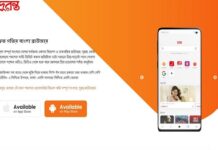যুক্তরাষ্ট্রভিত্তিক সার্চ ইঞ্জিন প্রতিষ্ঠান গুগল। বিশ্বজুড়ে সবচেয়ে সমাদৃত ও বহুল ব্যবহৃত একটি টেক জায়ান্ট। আর গুগলের জনপ্রিয় একটি টুলস হচ্ছে গুগল ড্রাইভ। অনলাইনে তথ্য সংরক্ষণের জন্য এটি বেশ উপকারি।
২০১৭ সালের হিসাবে, গুগলের এ সেবার গ্রাহক ৮০ কোটি ছাড়িয়ে গেছে। গুগল ড্রাইভ আরও সহজভাবে ব্যবহারের জন্য রয়েছে কিছু শর্টকার্ট টিপস, বেশ কিছু ফিচার। চলুন জেনে নিই গুগল ড্রাইভের প্রয়োজনীয় টিপসসহ কয়েকটি ফিচার সম্পর্কে-
১. সহজেই ছবি বের করা:
গুগল ড্রাইভে ছবিসহ ওয়ার্ড ফাইল, পিডিএফ ফাইল সংরক্ষণ করা যায়। ড্রাইভের হোম পেজে সাম্প্রতিক দেখা জিনিসগুলোই আগে দেখা যায়। সেক্ষেত্রে অনেক দিন আগে আপলোড করা প্রয়োজনীয় ছবি খুঁজে পেতে কষ্ট হয়। এজন্য ড্রাইভের সার্চ অপশনে গিয়ে Jpg লিখে সার্চ দিলে আপলোড করা সব ছবি খুঁজে পাওয়া যাবে। মোবাইল অ্যাপেও এভাবে খুব দ্রুত ছবি খুজে পাওয়া যাবে।
২. সার্চ ফিল্টার:
গুগল ড্রাইভের সার্চ অপশনে নির্দিষ্ট সার্চ করার জন্য সার্চ ফিল্টার ব্যবহার করা যায়। এক্ষেত্রে সার্চ অপশনের ডান দিকে ছোট অ্যারোর মতো জায়গাটিতে ক্লিক করতে হবে। এরপর সার্চ অপশনে নিজের ইচ্ছামতো ফিল্টার ব্যবহার করা যাবে।
৩. ‘কুইক অ্যাকসেস’ চালু:
গুগল ড্রাইভের কুইক অ্যাকসেস ফিচারের মাধ্যমে প্রয়োজনীয় ডকুমেন্ট হোম পেজে খুঁজে পাওয়া যাবে। এজন্য ড্রাইভের সেটিং অপশনের ‘কুইক অ্যাকসেস’ এ গিয়ে প্রয়োজনীয় ডকুমেন্ট কুইক অ্যাকসেস করতে হবে।
৪. মেইলে ফাইল অ্যাটাচমেন্ট না করে লিংক পাঠানো:
জিমেইলের অ্যাটাচমেন্টে ড্রাইভের একটি অপশন রয়েছে। সেখানে ক্লিক করে ড্রাইভে সংরক্ষিত ডকুমেন্টের লিংক পাঠানো যাবে। মেইলে ২৫ এমবির বড় সাইজের ফাইল পাঠানো না গেলেও এতে তার চেয়ে বড় সাইজের ফাইল পাঠানো যাবে।
৫. ব্যাক-আপ:
ফোনের প্রয়োজনীয় ডাটাও এখন গুগল ড্রাইভের ব্যাক-আপে সংরক্ষণ করা যাবে। এজন্য মোবাইল অ্যাপের সেটিং অপশনে গিয়ে ব্যাক-আপে যেতে হবে। এরপর যা ব্যাক-আপ করতে চান তা সিলেক্ট করতে হবে।
৬. কম্পিউটারের ফোল্ডার ব্যাক-আপ:
কম্পিউটারের প্রয়োজনীয় ফোল্ডারও ব্যাক-আপে রাখা যাবে। এজন্য ব্যাক-আপের অ্যাপ ডাউনলোড দিতে হবে। এরপর ড্রাইভারের বাম দিকে কম্পিউটার অপশনে ক্লিক করে প্রয়োজনীয় ফাইল ব্যাক-আপে রাখা যাবে।
৭. মাইক্রোসফট অফিস ফাইলে কমেন্ট:
মাইক্রোসফট অফিসের সব প্যাকেজে (যেমন: ওয়ার্ড, এক্সেল, পাওয়ার পয়েন্ট) প্রভৃতির ক্ষেত্রে গুগল ড্রাইভেই প্রয়োজনীয় কমেন্ট করা যাবে। এজন্য ফাইলটি ওপেন করে ‘অ্যাড ইউর কমেন্ট’ অপশনে ক্লিক করতে হবে। এরপর লেখাটি সিলেক্ট করে কমেন্ট করতে হবে।
৮. ইন্টারনেট না থাকলেও গুগল ড্রাইভ ব্যবহার:
ইন্টারনেট সংযোগ না থাকলেও ব্যবহার করা যাবে গুগল ড্রাইভ। এজন্য প্রথমে ‘গুগল ডক অফলাইন’ ইনস্টল করতে হবে। ‘গুগল ডক অফলাইন’ ইনস্টল হয়ে গেলে গুগল ড্রাইভে লগ ইন করতে হবে। এরপর সেটিংসের অফলাইন অপশনে গিয়ে অন করে দিতে হবে।